Cara Muat Turun Cerita Instagram Dalam Talian

Cerita Instagram mempunyai jangka hayat selama 24 jam, selepas itu ia hilang daripada profil anda. Jika cerita anda berkongsi beberapa kenangan yang ingin anda lawati semula
Secara lalai, Adobe Illustrator menyimpan fail dalam format AI. Ini adalah format yang ideal semasa anda mengerjakan projek atau menyimpan salinan pekerjaan utama anda. Tetapi jika anda perlu mencetak, berkongsi, menghantar dalam talian atau mengimport produk siap ke program lain, anda perlu menyimpannya dalam format popular seperti jpeg, png, svg ...
Adobe Illustrator memberi anda banyak pilihan format fail. Pilihan terbaik bergantung pada bagaimana anda ingin menggunakan gambar yang dihasilkan. Sertailah kami untuk mengetahui format gambar terbaik dan cara menggunakannya di luar talian.
Adobe Illustrator CC Adobe Illustrator CC untuk Mac
Sebelum anda mempelajari cara menyimpan fail dalam format tertentu, penting untuk mengetahui bagaimana Adobe Illustrator mengendalikan papan seni dan bagaimana menyimpannya sebagai fail berasingan.
Artboard adalah seperti halaman yang berbeza dalam fail Adobe Illustrator. Anda boleh menggabungkannya menjadi satu gambar dengan mudah, tetapi anda juga dapat menyimpannya secara individu.
Sebilangan besar kaedah untuk menyimpan fail Adobe Illustrator membolehkan pengguna memilih kaedah pemprosesan artboard. Ini mempengaruhi output akhir. Dalam kebanyakan kes, anda perlu memilih tindakan di skrin Eksport .
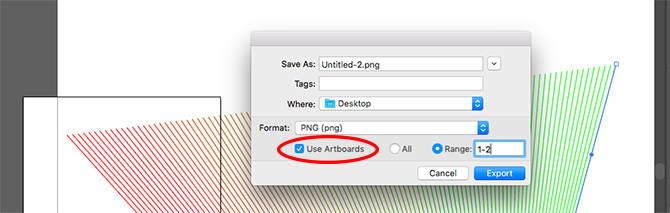
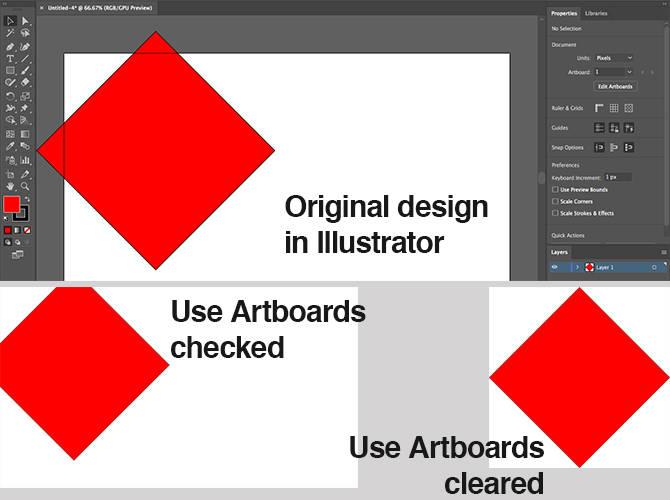
Untuk ilustrasi, infografik, atau apa sahaja yang perlu anda cetak, seperti kad perniagaan, lebih baik mengeksport fail tersebut sebagai fail jpeg beresolusi tinggi.
Sebaik-baiknya, anda harus merancang karya dengan ukuran yang paling realistik. Walaupun mudah untuk mengubah ukuran fail AI tanpa kehilangan kualiti, anda akan dapati ukuran antara objek, terutamanya kandungan dalam teks - perlu lebih ketat pada ukuran yang besar.
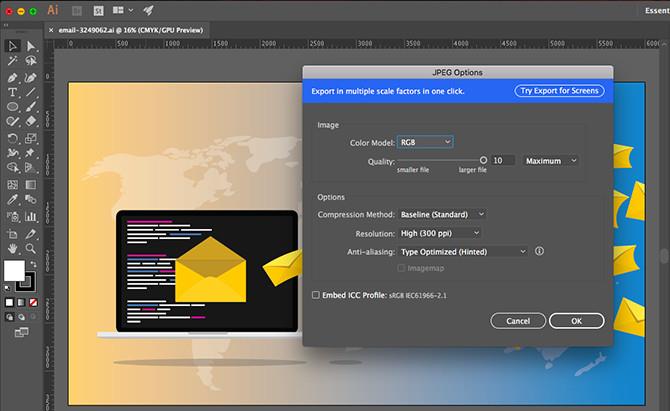
Sekiranya anda tidak melakukannya dengan cara ini, buat dokumen baru, tampalkannya dalam gambar, dan kemudian ubah mengikut keinginan anda. Kini gambar siap disimpan dalam jpeg resolusi tinggi.
Apabila anda perlu menyimpan gambar sebagai logo atau ikon untuk digunakan di web, terutamanya jika anda mempunyai gambar latar belakang yang telus, anda mungkin mahu menyimpannya sebagai fail PNG.
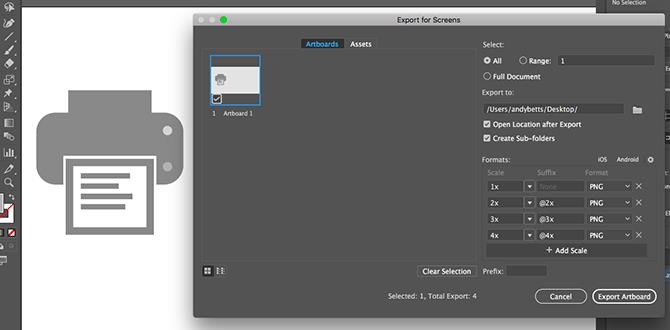
Untuk memenuhi skrin resolusi tinggi dan standard, eksport fail dalam pelbagai saiz. Anda boleh melakukannya secara automatik.
Kaedah terbaik dan paling moden untuk mengeksport ikon, logo web adalah dengan menggunakan format SVG (Grafik Vektor Berskala). SVG sebenarnya adalah bahasa markup XML. Walaupun anda dapat mengeksport fail tersebut ke halaman web, Anda juga dapat menyimpan gambar tersebut sebagai tampalan potongan kode secara langsung ke dalam file HTML. Anda kemudian boleh mengeditnya dengan CSS. Ini adalah kaedah yang berkesan untuk menambahkan kesan dan gerakan pada gambar.
Menyimpan fail AI ke SVG juga mempunyai banyak kelebihan lain: gambar bersaiz rendah, saiznya mudah kerana ia vektor. Anda tidak perlu mengeksport beberapa gambar dalam ukuran untuk memenuhi skrin resolusi yang berbeza kerana memakan masa lagi.
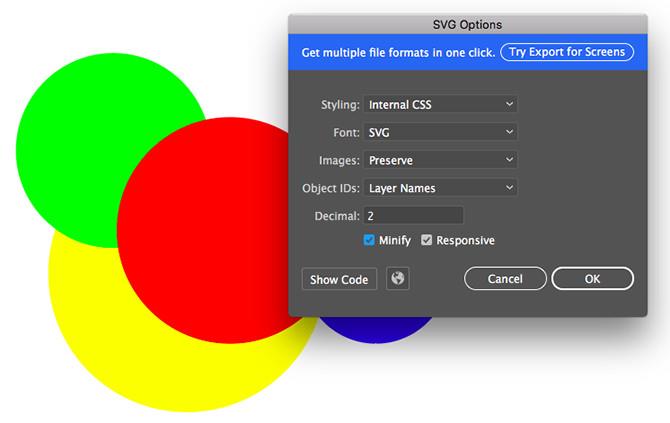
Terdapat beberapa cara untuk membuat SVG. Gunakan Save As untuk membuat fail yang lebih besar untuk digunakan. Untuk membuat gambar akhir yang digunakan dalam projek, gunakan pilihan Eksport .
Cara paling mudah untuk menyimpan fail Adobe Illustrator ke PDF adalah melalui pilihan Save As . Walau bagaimanapun, jika anda menggunakan lebih daripada satu papan seni, ia akan menggabungkannya menjadi PDF berbilang halaman.
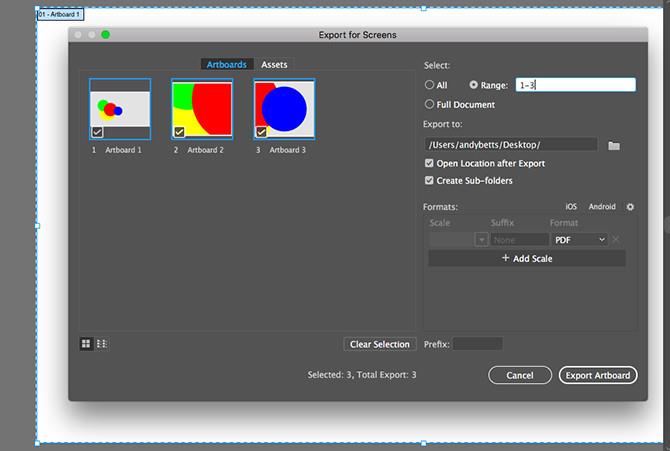
Berikut adalah helah mudah untuk menyimpan papan seni ke dalam fail PDF yang berasingan:
Kadang kala, anda hanya perlu menyimpan atau mengeksport objek terpilih dari karya besar. Contohnya, jika anda merancang logo, anda mungkin ingin menyimpan teks atau ikonnya sebagai fail yang berasingan.
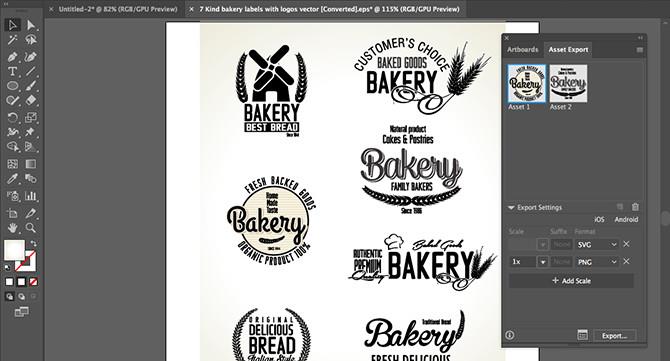
Anda boleh melakukannya dengan mengubah objek menjadi Aset .
Sebenarnya terdapat banyak cara untuk menggunakan fail Adobe Illustrator dalam program lain. Sebagai contoh, Photoshop dapat membuka fail AI secara langsung, tetapi hanya sebagai gambar rata dan tidak dapat diedit. Gunakan Eksport Sebagai dan bukannya menyimpan fail dalam format JPA, untuk mengekalkan keseluruhan lapisan ketika membukanya di Photoshop.
Anda boleh menggunakan fail AI dalam aplikasi dan produk Adobe seperti InDesign. Walaupun tidak dapat diedit di sini, gambar mengekalkan semua elemen sebagai latar belakang yang telus ...
Untuk kebanyakan aplikasi bukan Adobe, anda hampir perlu menyimpan fail dalam format SVG (menggunakan Save As). Anda boleh merujuk kepada Panduan untuk membuka fail AI tanpa Adobe Illustrator untuk lebih memahami.
Semoga artikel ini dapat membantu anda!
Cerita Instagram mempunyai jangka hayat selama 24 jam, selepas itu ia hilang daripada profil anda. Jika cerita anda berkongsi beberapa kenangan yang ingin anda lawati semula
Borang Google membolehkan anda membuat pelbagai tinjauan pendapat, tinjauan, soal selidik, kuiz dan banyak lagi. Kadangkala melakukan tinjauan panjang boleh membosankan bagi sesetengah orang
Dikemas kini 23 Nov. 2022, oleh Steve Larner, untuk mencerminkan keluaran Kindle semasa. Amazons Kindle ialah peneraju muktamad dalam pasaran pembaca e-buku AS.
Statistik dan analitis ialah komponen penting YouTube. Platform ini menjejaki beberapa pencapaian, termasuk video yang paling banyak
Mencari Bandar Purba boleh menjadi rumit, tetapi ia patut dilayari, memandangkan barang rampasan yang ditawarkan. Kota Purba telah ditambahkan dengan Kemas Kini Liar ke
Walaupun Steam terutamanya aplikasi yang digunakan untuk memuat turun dan bermain permainan, profil Steam boleh menjadi saluran untuk ekspresi diri sebagai cara untuk berhubung dengan permainan.
https://www.youtube.com/watch?v=x1-ENWpA5Jc Amazon Prime Video terus meningkatkan perkhidmatannya, menyediakan ciri dan produk baharu untuk menambah baik
Pengurusan projek yang betul adalah penting dalam menyiapkan projek dengan cekap dan tepat pada masanya. Smartsheet dan Airtable ialah dua alatan yang boleh anda pertimbangkan untuk projek
Minecraft adalah tentang menggunakan kreativiti untuk terus hidup. Satu cara yang kurang dihargai untuk melenturkan otot kreatif anda dalam permainan ialah dengan sepanduk. Mereka tidak
Microsoft Surface Pro 6 telah diumumkan oleh Microsoft pada acara tahunannya di New York City, meneruskan rangkaian Surface Pro syarikat. Ia akan menjadi
Tidak banyak kursus universiti yang boleh mengira Mark Zuckerberg dan Steve Ballmer dalam kalangan pensyarahnya. Tidak banyak kursus universiti di mana lebih
Menyalin kandungan pada papan keratan iPad anda adalah mudah kerana ia memberikan pengguna akses mudah kepada teks, foto, video, dll. Walau bagaimanapun, anda boleh menyalin maklumat
Jika anda menggunakan aplikasi penyuntingan video KineMaster, anda mungkin tertanya-tanya bagaimana untuk memuat naik video ke YouTube. Lagipun, aplikasi perkongsian video dalam talian tiada tandingannya
Kerjasama "Fortnite" dan "Star Wars" membawa pemain kuasa Force khas dan pencarian "Star Wars". Kuasa Angkatan muncul dengan Bab 4,
Roblox menawarkan cara yang kreatif dan unik untuk mencipta dunia. Jika anda ingin berkongsi pengalaman permainan anda di Roblox dan mana-mana permainannya, menambah rakan adalah
Menambah lebih banyak ruang storan pada PlayStation membantu anda mengatasi saiz permainan moden. Permainan hari ini lebih besar daripada sebelumnya dan menggunakan banyak ruang pada PS
Jika komputer anda tiba-tiba kelihatan menjadi lebih perlahan, fikiran pertama anda mungkin bahawa RAM terlalu kecil atau ia telah dijangkiti virus. Walau bagaimanapun
Jika anda pengguna RingCentral, anda mungkin mahu menukar kata laluan anda. Mungkin anda mempunyai kebimbangan keselamatan atau hanya ingin memilih kata laluan yang lebih mudah
Jika anda telah aktif di Telegram untuk beberapa lama, anda mungkin mahu menukar gambar profil anda. Walau bagaimanapun, gambar profil lama tidak dipadamkan secara automatik
Platform Twitch mempunyai pilihan untuk melindungi anda daripada melihat bahasa yang berbahaya, menyinggung perasaan dan kesat dalam sembang. Untuk pengguna yang lebih muda, dinasihatkan untuk mempunyai


















